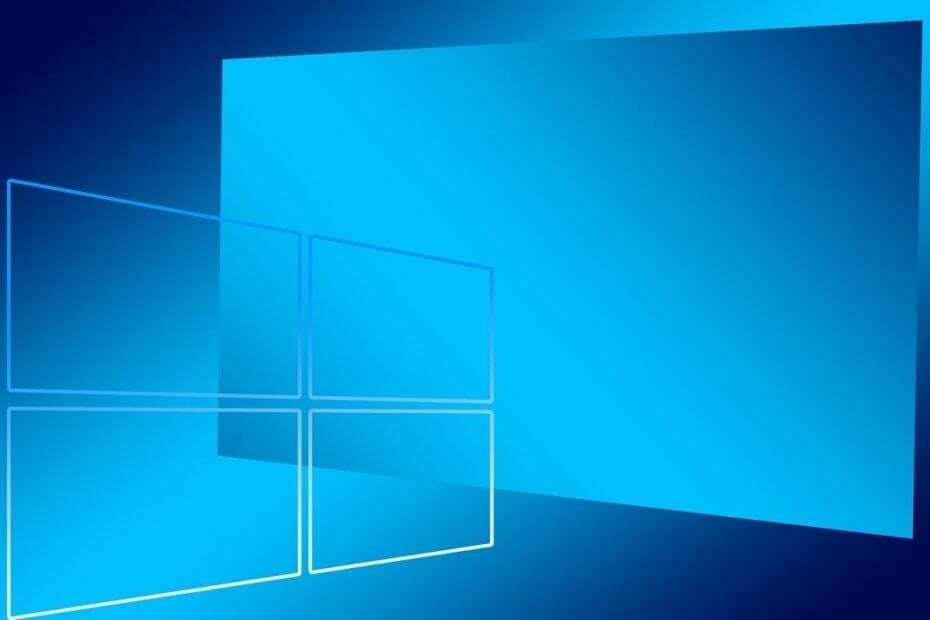Explore os métodos testados por especialistas para corrigir o erro
- O código de erro aparece principalmente devido a drivers desatualizados, arquivos de sistema corrompidos ou uma conexão de internet lenta.
- Este guia discutirá todos os métodos disponíveis para corrigir o erro.

xINSTALE CLICANDO NO ARQUIVO PARA DOWNLOAD
Este software irá reparar erros comuns de computador, protegê-lo contra perda de arquivos, malware, falha de hardware e otimizar seu PC para desempenho máximo. Corrija problemas de PC e remova vírus agora em 3 etapas fáceis:
- Baixe a ferramenta de reparo do PC Restoro que vem com tecnologias patenteadas (patente disponível aqui).
- Clique Inicia escaneamento para encontrar problemas do Windows que possam estar causando problemas no PC.
- Clique Reparar tudo para corrigir problemas que afetam a segurança e o desempenho do seu computador.
- Restoro foi baixado por 0 leitores deste mês.
O código de erro 0x800b0003 é um
Erro de atualização do Windows código que pode ocorrer quando você tenta instalar atualizações do Windows manualmente. Este erro indica um problema com a verificação da assinatura digital do arquivo de atualização baixado.Neste guia, discutiremos os métodos para se livrar do erro logo após falar sobre as causas do problema. Vamos começar!
O que causa o código de erro 0x800b0003 no Windows 11?
Dica de especialista:
PATROCINADAS
Alguns problemas do PC são difíceis de resolver, especialmente quando se trata de repositórios corrompidos ou arquivos ausentes do Windows. Se você estiver tendo problemas para corrigir um erro, seu sistema pode estar parcialmente quebrado.
Recomendamos a instalação do Restoro, uma ferramenta que fará uma varredura em sua máquina e identificará qual é a falha.
Clique aqui para baixar e começar a reparar.
Pode haver vários motivos para esse código de erro aparecer; alguns dos mais comuns são:
- conectividade com a Internet - Se seu computador não está conectado à internet ou se você tiver uma conexão de internet lenta, o sistema pode não conseguir verificar o certificado digital, daí o erro.
- Arquivos de sistema corrompidos ou ausentes – Se os arquivos do sistema importantes para o processo de verificação da assinatura digital estiverem danificados ou ausentes, o código de erro pode aparecer.
- Certificados digitais desatualizados – Os certificados digitais podem se tornar obsoletos ou sua autoridade certificada associada pode ser revogada, causando o erro.
- Interferência de software de segurança - O software antivírus pode interferir no certificado digital processo de verificação, causando o erro.
O que posso fazer para corrigir o código de erro 0x800b0003 no Windows 11?
Antes de iniciar as etapas avançadas de solução de problemas, considere realizar as seguintes verificações:
- Reinicie o computador.
- Remova os periféricos externos desnecessários.
- Verifique a sua conexão com a internet.
1. Execute a solução de problemas do Windows
- Imprensa janelas + EU abrir Configurações.
- Vá para Sistema, então clique solucionar problemas.

- Agora, clique Outros solucionadores de problemas.

- Debaixo de Mais frequente seção, vá para atualização do Windows e clique Correr.

- Siga as instruções na tela para corrigir o erro.
2. Redefinir o serviço Windows Update
- aperte o janelas Tipo de chave CMD, e clique Executar como administrador.

- Copie e cole os seguintes comandos um por um e pressione Enter após cada comando:
net stop wuauservnet stop cryptSvcbits de parada de redenet stop msserverRen C:\Windows\SoftwareDistribution SoftwareDistribution.oldRen C:\Windows\System32\catroot2 Catroot2.oldnet start wuauservnet start cryptSvcbits de início de redenet start msserver - Reinicie o computador assim que o processo estiver concluído.
3. Use a Limpeza de Disco
- Imprensa janelas + R para abrir o Correr console.

- Tipo cleanmgr e pressione Enter para abrir Limpeza de disco.
- No Limpeza de disco: seleção de unidade caixa de diálogo, selecione a unidade e clique em OK.

- Em seguida, clique Limpe os arquivos do sistema.

- Novamente no Limpeza de disco: seleção de unidade janela, selecione a unidade e clique em OK.
- Clique OK na próxima janela.

- Em seguida, clique Deletar arquivos.

4. Atualizar drivers
- Imprensa janelas + R para abrir o Correr janela.

- Tipo devmgmt.msc e pressione Enter para abrir Gerenciador de Dispositivos.
- Verifique todos os dispositivos e procure o ponto de exclamação amarelo ao lado deles.
- Se houver um ponto de exclamação, clique com o botão direito nele e selecione Atualizar drivers.

- Clique Pesquise drivers automaticamente na próxima janela.

- Siga as instruções na tela para concluir o processo.
Alguns dos erros e bugs mais comuns do Windows são resultado de drivers antigos ou incompatíveis. A falta de um sistema atualizado pode levar a lag, erros de sistema ou até BSoDs.
Para evitar esses tipos de problemas, você pode usar uma ferramenta automática que encontrará, baixará e instalará a versão correta do driver em seu PC com Windows em apenas alguns cliques, e recomendamos fortemente DriverFix. Veja como fazer:
- Baixe e instale DriverFix.
- Inicie o aplicativo.
- Aguarde o DriverFix detectar todos os seus drivers defeituosos.
- O software agora mostrará todos os drivers com problemas e você só precisa selecionar aqueles que gostaria de corrigir.
- Aguarde o DriverFix baixar e instalar os drivers mais recentes.
- Reiniciar seu PC para que as alterações entrem em vigor.

DriverFix
Os drivers não criarão mais problemas se você baixar e usar este poderoso software hoje.
Visite o site
Isenção de responsabilidade: este programa precisa ser atualizado da versão gratuita para executar algumas ações específicas.
5. Desative o software antivírus temporariamente
- aperte o janelas Tipo de chave Segurança do Windows, e clique Abrir.

- Vá para Proteção contra vírus e ameaças.
- Sob Configurações de proteção contra vírus e ameaças, clique Gerenciar configurações.

- Desligue o interruptor para Proteção em tempo real.

- Erro 0x80242020: o que é e como corrigi-lo rapidamente
- Assistente de migração do Windows: como baixar e instalar
6. Inicie o Windows no modo de segurança
- Imprensa janelas + EU abrir Configurações.
- Vá para Sistema, então clique Recuperação.

- Agora, sob Inicialização avançada, clique Reiniciar.

- No Escolha uma opção janela, clique solucionar problemas.

- Clique Configurações avançadas no solucionar problemas página.

- No Configurações avançadas página, selecione Configurações de inicialização.

- Clique Reiniciar.
- Na próxima tela, você pode entrar no modo de segurança; selecione a chave designada.
- Uma vez no modo de segurança, tente instalar a atualização novamente.
7. Restaurar o PC usando a Restauração do Sistema
- Imprensa janelas + R para abrir o Correr janela.

- Tipo rstrui e pressione Enter para abrir o Restauração do sistema janela.
- Selecione Escolha um ponto de restauração diferente na janela Restauração do sistema e clique em Próximo.

- Selecione o ponto de restauração na lista e clique em Próximo.

- Clique Terminar, e o Windows restaurará seu computador para o ponto escolhido.

Portanto, esses são os métodos que você precisa seguir para se livrar do código de erro 0x800b0003. Se nada funcionou para você, tente reinstalando o Windows no seu computador para consertar o problema. Se você tiver dúvidas ou preocupações, informe-nos na seção de comentários abaixo.
Ainda tendo problemas? Corrija-os com esta ferramenta:
PATROCINADAS
Se os conselhos acima não resolverem seu problema, seu PC pode ter problemas mais profundos no Windows. Nós recomendamos baixando esta ferramenta de reparo de PC (classificado como Ótimo no TrustPilot.com) para resolvê-los facilmente. Após a instalação, basta clicar no botão Inicia escaneamento botão e, em seguida, pressione Reparar tudo.